ebben az oktatóanyagban megtudhatja, hogyan engedélyezheti az Active Directory lomtárat a Windows Server 2016 rendszeren.
megmutatom, hogyan engedélyezheti a GUI-n keresztül, valamint a Powershell-vel.
a hirdetés-Lomtár jól jön, ha véletlenül töröl egy hirdetési objektumot, és vissza kell állítania.
- Active Directory Lomtár előnyei
- az AD Lomtár engedélyezésének lépései Windows Server 2016 rendszeren
- 1. lépés: Open Server Manager
- 2. lépés: Nyissa meg az Active Directory felügyeleti központot
- 3. lépés: engedélyezze a Lomtár
- hirdetés-Lomtár engedélyezése a PowerShell-lel
- 1.lépés. Bejelentkezés a Tartományvezérlőbe
- 3. lépés: futtassa a következő parancsmagot a Lomtár engedélyezéséhez
- a hirdetés-Lomtár engedélyezésének ellenőrzése
Active Directory Lomtár előnyei
az AD Lomtár lehetővé teszi a törölt objektumok gyors visszaállítását rendszerállapot vagy 3rd party biztonsági mentés nélkül.
a Lomtár funkció megőrzi az összes linkértékelt és nem linkértékelt attribútumot. Ez azt jelenti, hogy a visszaállított objektum megtartja az összes beállítást, amikor visszaállítja.
alapértelmezés szerint a törölt objektum 180 napon belül visszaállítható. Ezt az időt a Deleted Object Lifetime (Dol) vezérli, amelyet az msDS-deletedObjectLifetime attribútumon lehet beállítani.
ezenkívül az alapértelmezett érték megegyezik a Sírkő élettartamával.
zavaros?
ne feledje, hogy a törölt objektum visszaállításának alapértelmezett beállítása 180 nap.
ha szeretne egy mélyebb merülés ezeket a beállításokat, akkor nézd meg ezt a Microsoft blogbejegyzést.
kapcsolódó: Dcdiag: hogyan lehet ellenőrizni a tartományvezérlő egészségét
ajánlott: SOLARWIND ADMIN BUNDLE (ingyenes eszköz)

ez egy 3 ingyenes eszközcsomag az Active Directory számára.
- felhasználók tömeges importálása eszköz
- inaktív számítógépes fiók eltávolító eszköz
- inaktív felhasználói fiók eltávolító eszköz
egyszerűsítse az adminisztrációt és tartsa biztonságban az Active Directory-t ezzel a három ingyenes eszközzel.
töltse le a SolarWinds Admin csomag ingyenes példányát
az AD Lomtár engedélyezésének lépései Windows Server 2016 rendszeren
Megjegyzés: Az Active Directory Lomtár engedélyezését követően nem kapcsolhatja ki.
kövesse az alábbi egyszerű 3 lépést:
1. lépés: Open Server Manager
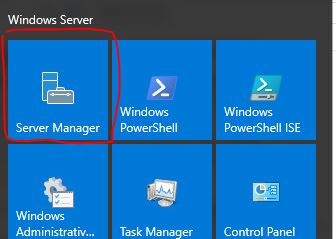
2. lépés: Nyissa meg az Active Directory felügyeleti központot
a Kiszolgálókezelőből nyissa meg az Eszközök menüpontot, majd válassza az Active Directory felügyeleti központ lehetőséget
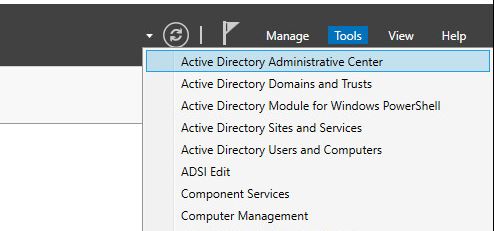
3. lépés: engedélyezze a Lomtár
az Active Directory felügyeleti központban kattintson a helyi tartományra, majd kattintson a “Lomtár engedélyezése “elemre”
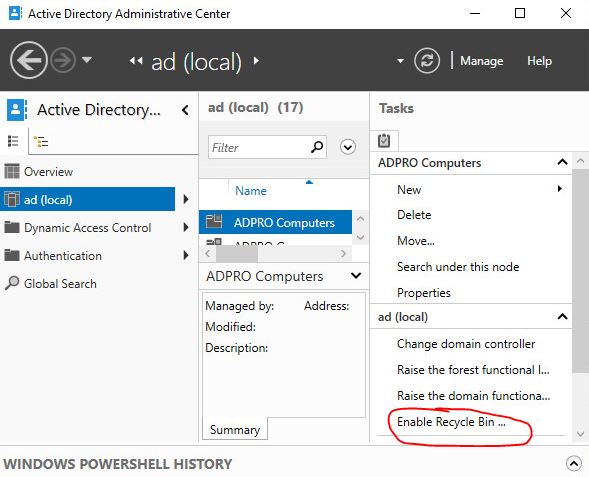
kattintson az OK gombra a megerősítéshez
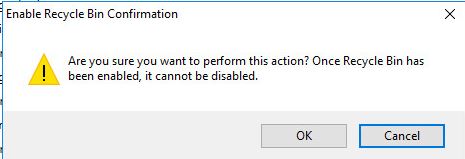
kattintson az OK gombra a következő felugró ablakban
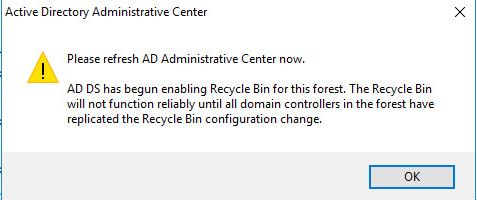
minden kész, AD Lomtár most engedélyezve van.
hirdetés-Lomtár engedélyezése a PowerShell-lel
kövesse ezeket a lépéseket a Lomtár engedélyezéséhez a PowerShell-lel
1.lépés. Bejelentkezés a Tartományvezérlőbe
Import-module ActiveDirectory
3. lépés: futtassa a következő parancsmagot a Lomtár engedélyezéséhez
Enable-ADOptionalFeature 'Recycle Bin Feature' -Scope ForestOrConfigurationSet -Target <your forest root domain name>
íme egy példa a ad.activedirectorypro.com tartomány.
Enable-ADOptionalFeature 'Recycle Bin Feature' -Scope ForestOrConfigurationSet -Target ad.activedirectorypro.com
a hirdetés-Lomtár engedélyezésének ellenőrzése
ezzel a Powershell paranccsal ellenőrizheti, hogy engedélyezve van-e
Get-ADOptionalFeature -filter *
figyelje meg az engedélyezett hatókört, ha nem volt engedélyezve, a hatókör üres lenne.
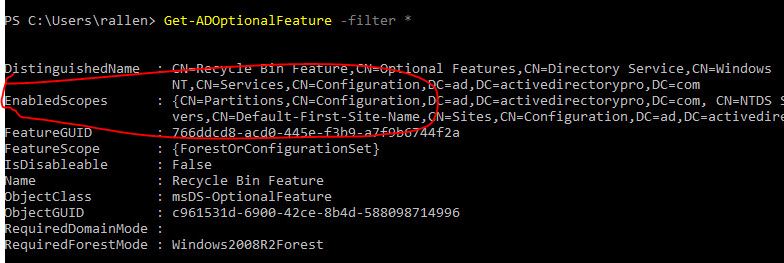
ajánlott eszköz: SolarWinds Server & Alkalmazásfigyelő
![]()
ezt a segédprogramot az Active Directory és más kritikus szolgáltatások, például a DNS & DHCP megfigyelésére tervezték. Gyorsan észleli a tartományvezérlő problémáit, megakadályozza a replikációs hibákat, nyomon követi a sikertelen bejelentkezési kísérleteket és még sok mást.
amit a legjobban szeretek a SAM-ben, az az, hogy könnyen használható irányítópult és riasztási funkciók. Azt is a képességét, hogy figyelemmel kíséri a virtuális gépek és tároló.
Töltse Le Ingyenes Próbaverzióját Itt